Tips om je productiviteit te verhogen in Google Workspace

Wil jij ook meer uit Google Workspace halen? Wij hebben een aantal handige tips voor je verzameld!
Gmail: e-mails ‘snoozen’ naar een ander tijdstip
Waarschijnlijk bekijk je de berichten met de hoogste prioriteit als eerst. De rest van je mails zijn vast ook belangrijk, maar kunnen op een later moment ook opgepakt worden. Hoe fijn zou het zijn als je deze berichten even kan uitstellen zodat ze op een andere dag of tijdstip gewoon weer opnieuw in je inbox terecht komen? We noemen dit berichten snoozen (ja…net als de wekker…;-). En zo doe je dat:
- Wijs de e-mail aan
- Klik aan de rechterkant op Snoozen
- Kies een andere datum en/of tijd om deze e-mail te ontvangen
- Wil je meerdere berichten snoozen? Dan selecteer je die berichten tegelijk en klik je bovenaan op snoozen
Gmail: e-mails later verzenden
Vrijdag, aan het einde van de dag, is waarschijnlijk een van de slechtste tijden om een bericht te verzenden als je op maandag een reactie nodig hebt. Het is dan beter om je bericht later te verzenden, bijvoorbeeld op maandag om 09.30/10.00 uur (als de ontvanger de hele mailbox al heeft doorzocht). Dat kan je natuurlijk wel op vrijdag al zo instellen. Dan heb jij er geen omkijken meer naar.
Zo verzend je e-mails op een later moment:
- Klik linksboven op de plus + (opstellen bericht)
- Typ je bericht
- Klik linksonder naast Verzenden op de dropdownpijl
- Klik op Verzenden plannen
Samenwerken in google documenten: versiebeheer
Als je in een document aan het werken bent, dan worden wijzigingen in realtime aangebracht. Ben je al even aan bewerken geweest en en wil je toch terug gaan naar de oorspronkelijke versie?
- Ga dan naar het keuzemenu Bestand -> versie geschiedenis -> versie geschiedenis bekijken.
Werk je samen in een document en wil je zien wie, welke wijziging heeft gedaan en/of heeft geaccepteerd?
- Selecteer dan een deel van het document en klik met de rechtermuisknop op Bewerkers weergeven.
Google documenten: teksten vertalen
Open het document en klik in het menu bovenaan op Extra -> Document vertalen. Geef dan een naam op voor het vertaalde document en kies de taal. Klik op Vertalen. De vertaalde versie wordt nu in een nieuw venster geopend. Controleer het document nog wel even goed, want de vertaalfunctie is niet altijd foutloos… Het is wel echt een goed startpunt.
Extra leestips:
3 supersnelle tips om gemakkelijker te mailen in Gmail.
Zo start je een vergadering in Google Meet

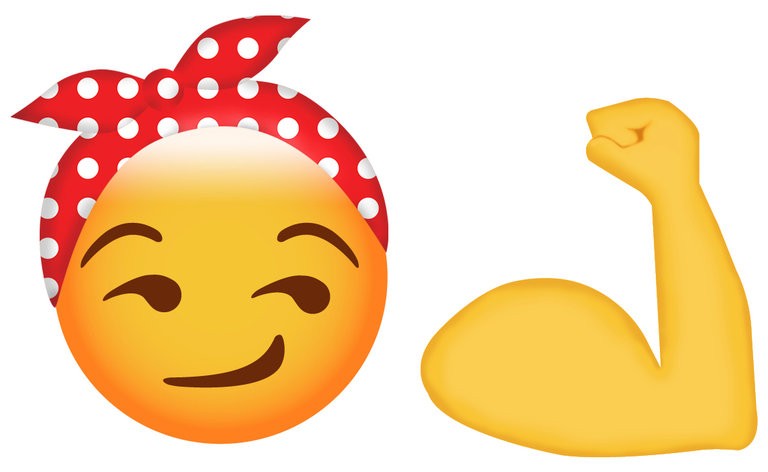

















Volg ons